怎样查找并下载适合自己电脑的声卡驱动 安装声卡驱动后出现无法识别或无声音怎么办
怎样查找并下载适合自己电脑的声卡驱动,当我们使用电脑时,声卡是非常重要的硬件设备之一。但如果声卡驱动出现问题,可能会导致无法正常使用声音的情况。那么怎样查找并下载适合自己电脑的声卡驱动呢?为了帮助大家解决这个问题,我们特别整理了以下的实用小技巧。如果安装声卡驱动后还出现无法识别或无声音的问题,我们也提供了一些解决方案来帮助您解决问题。
具体方法如下:
1、首先我们重新安装声卡需要卸载电脑上原来已经安装完成的声卡驱动。

2、我们在电脑的桌面上找到计算机按钮,有的电脑上是显示我的电脑。

3、找到后我们右键点击我们的电脑,然后找到属性按钮。
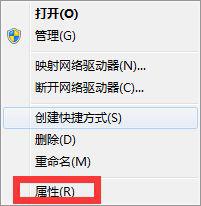
4、进入到属性设置页面后我们在左边的快捷栏中找到设备管理器按钮,找到不到的看下面的配图。
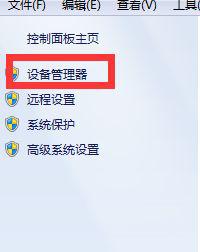
5、进入到设备管理器页面后我们接着找到声音按钮,点击声音按钮后我们就能够看到声卡驱动了。
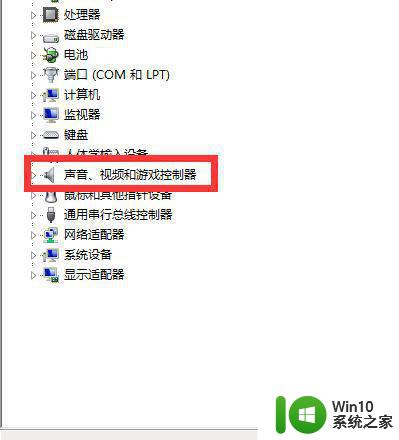
6、看到声卡驱动后我们在右键点击声卡驱动,然后点击卸载按钮。
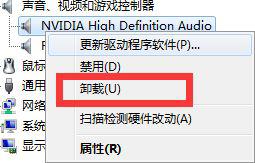
7、等待几秒声卡驱动就能够卸载完成。

8、上面的步骤是卸载声卡驱动,因为要重新安装声卡驱动必须卸载原来已经安装好的驱动程序才能够重新安装,下面小编继续给大家介绍声卡驱动卸载完成后怎么重新安装声卡驱动。
9、我们打开百度,在百度的搜索框内输入360驱动大师下载,下载完成并且安装,安装好后打开360驱动大师。
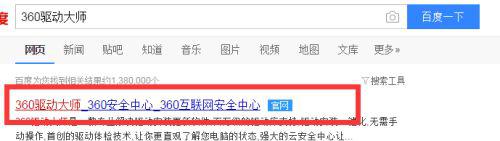
10、打开后驱动大师会自动帮助你扫描电脑上的声卡驱动,包括显卡,网卡驱动程序,扫描完成后我们点击安装声卡驱动按钮。
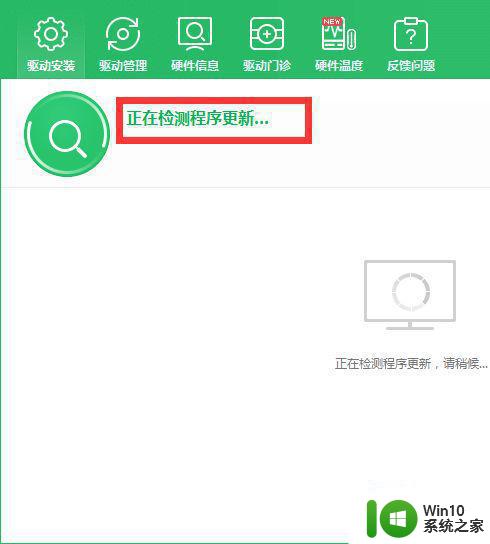
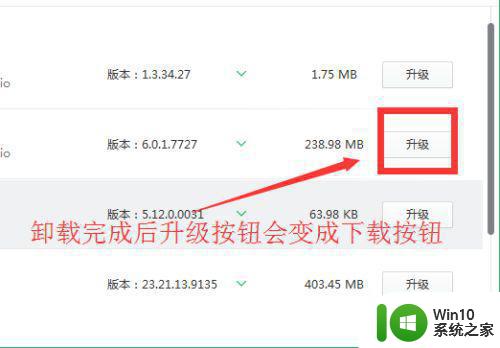
11、点击安装后我们等待几秒就能够安装完成,安装完成后我们需要重启电脑,重启后我们就可以测试声卡驱动了,安装过程中电脑有卡顿属于正常现象,好了,小编已经把怎么重新安装声卡驱动的方法介绍给大家,如果有不懂的地方可以私聊小编,小编看到后会第一时间给你答复。

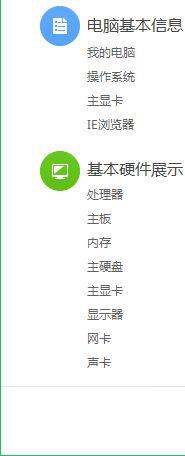
良好的电脑声卡驱动是确保计算机音效顺畅的重要因素。如果你不知道如何找到合适的驱动或者出现了相关问题,可以考虑寻求专业人士的帮助或者参考相关的在线指南。及时更新并维护你的声卡驱动,可以让你的音效体验更加畅快。
怎样查找并下载适合自己电脑的声卡驱动 安装声卡驱动后出现无法识别或无声音怎么办相关教程
- 电脑安装声卡驱动的方法 怎么给电脑安装声卡驱动
- 教你安装win7声卡驱动的方法 win7没有声卡驱动找不到怎么办
- 电脑安装声卡驱动但扬声器没有声音如何解决 为什么电脑安装声卡驱动但扬声器没有声音
- 电脑声卡驱动装好了还是没声音如何修复 声卡驱动安装了扬声器没有声音怎么回事
- win10声卡驱动正常但没声音怎么解决 win10声卡驱动安装成功但无声音怎么办
- win7怎么查看声卡驱动 Win7声卡驱动下载安装方法
- win7声卡驱动安装步骤 win7声卡驱动怎么安装
- 教你给win10安装声卡驱动的方法 win10电脑没有声音如何安装声卡驱动
- 怎么电脑的声音设备驱动 电脑的声音设备驱动安装方法
- win7声卡驱动安装失败导致声音线路未输入 win7声卡设置出现问题造成声音线路无法正常输入
- win7无法安装声卡的解决方法 win7声卡驱动安装失败的原因
- win7系统声音出现红叉没有声音如何解决 win7声卡驱动安装后声音图标显示红叉怎么办
- w8u盘启动盘制作工具使用方法 w8u盘启动盘制作工具下载
- 联想S3040一体机怎么一键u盘装系统win7 联想S3040一体机如何使用一键U盘安装Windows 7系统
- windows10安装程序启动安装程序时出现问题怎么办 Windows10安装程序启动后闪退怎么解决
- 重装win7系统出现bootingwindows如何修复 win7系统重装后出现booting windows无法修复
系统安装教程推荐
- 1 重装win7系统出现bootingwindows如何修复 win7系统重装后出现booting windows无法修复
- 2 win10安装失败.net framework 2.0报错0x800f081f解决方法 Win10安装.NET Framework 2.0遇到0x800f081f错误怎么办
- 3 重装系统后win10蓝牙无法添加设备怎么解决 重装系统后win10蓝牙无法搜索设备怎么解决
- 4 u教授制作u盘启动盘软件使用方法 u盘启动盘制作步骤详解
- 5 台式电脑怎么用u盘装xp系统 台式电脑如何使用U盘安装Windows XP系统
- 6 win7系统u盘未能成功安装设备驱动程序的具体处理办法 Win7系统u盘设备驱动安装失败解决方法
- 7 重装win10后右下角小喇叭出现红叉而且没声音如何解决 重装win10后小喇叭出现红叉无声音怎么办
- 8 win10安装程序正在获取更新要多久?怎么解决 Win10更新程序下载速度慢怎么办
- 9 如何在win7系统重装系统里植入usb3.0驱动程序 win7系统usb3.0驱动程序下载安装方法
- 10 u盘制作启动盘后提示未格式化怎么回事 U盘制作启动盘未格式化解决方法
win10系统推荐
- 1 番茄家园ghost win10 32位旗舰破解版v2023.12
- 2 索尼笔记本ghost win10 64位原版正式版v2023.12
- 3 系统之家ghost win10 64位u盘家庭版v2023.12
- 4 电脑公司ghost win10 64位官方破解版v2023.12
- 5 系统之家windows10 64位原版安装版v2023.12
- 6 深度技术ghost win10 64位极速稳定版v2023.12
- 7 雨林木风ghost win10 64位专业旗舰版v2023.12
- 8 电脑公司ghost win10 32位正式装机版v2023.12
- 9 系统之家ghost win10 64位专业版原版下载v2023.12
- 10 深度技术ghost win10 32位最新旗舰版v2023.11